iCloud は、iPhoneやiPadなどのApple製品でデータを簡単に同期・バックアップできる便利なツールです。
しかし
「使い方や使い道がよく分からない」
「iCloudを使うと、どう便利になるの?」
といった疑問があったり、悩まれたりする方は多いのではないでしょうか。
この記事では、iCloudの使い方や便利に使える設定方法、同期しておきたいアプリ、写真のバックアップ方法などを詳しく解説していきます。
また、iCloudは便利な反面、運用で気をつけておきたい注意点もあります。その注意点を克服する手段として、フォトアルバム「おもいでばこ」の活用方法もご紹介します。
iCloudとは?
iCloudは、Appleが提供するクラウドストレージサービスです。
連絡先やデバイス設定などを保存できるので、デバイスの機種変更時や紛失時にも、新しいデバイスにデータを復元することが可能です。
また、写真や動画なども保存できます。それをリアルタイムで同期することで、ほかのデバイスで確認したり、見たりすることもできます。
次に、iCloudに保存できるデータの具体的な種類や使い方、iCloudを使うメリットなどを解説していきます。
iCloudの概要と機能
iCloudでは、1アカウントにつき5GBまで無料で利用でき、下記のようなデータをクラウド(Web上)に保存しておくことができます。
また、ひとつのアカウントを利用することで、さまざまなデバイスで
・App データ
・Apple Watch のバックアップ
・デバイスの設定
・ホーム画面と App の配置
・iMessage、テキスト (SMS)、MMS メッセージ
・iPhone、iPad、iPod touch 上の写真とビデオ
などを同期できるようになります。
iCloudを使うメリット
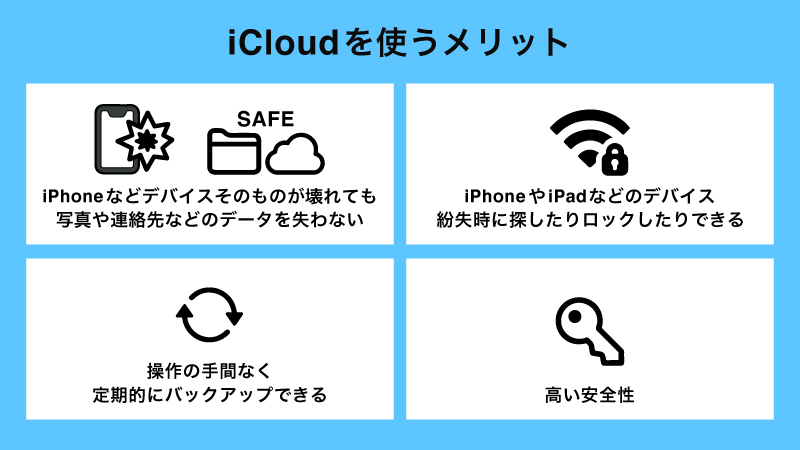
iCloudを使うことで、下記のようなメリットがあります。
① iPhoneなどデバイスそのものが壊れても、写真や連絡先などのデータを失わない
iCloudを利用することで、写真や連絡先などの大事なデータを、安全にクラウド(Web上)に保存できます。
そのため、デバイスそのものを紛失したり、壊してしまった場合でも、データは失われることがありません。
② iPhoneやiPadなどのデバイス紛失時に、探したりロックしたりできる
iPhoneやiPadを紛失してしまった場合は、 iCloudにある「探す」機能を利用できます。
これにより、iPhoneの位置情報を確認できるので、探す手がかりとなります。
また、リモート操作でデバイスをロックしたり、アカウントから消去したりできるので、大切なデータの流出防止にも役立ちます。
③ 操作の手間なく定期的にバックアップできる
iCloudへのバックアップは手動でもできますが、定期的に自動的でも行われるため、操作の手間がかかりません。
④ 高い安全性
iCloudは、データを暗号化して保護し、二要素認証を利用することで、安全性を高めています。Appleはプライバシー保護を重視しており、ユーザーのデータを適切に取り扱うポリシーが策定されています。iCloudでも、データは暗号化され、アクセスが制限されているため、ユーザーのプライバシーが保護されます。
このように、iCloudはiPhoneやiPadなどを利用している方には便利で心強いサービスです。
iCloudとiCloud Drive、iCloud+、AppleOneの違いは?

Appleは、iCloud以外にもiCloud DriveやiCloud、やAppleOneといったiCloudに関連するサービスを提供しています。
それぞれの大きな違いは、下記の通りです。
【iCloud Drive】
iCloud Driveは、iCloudの拡充機能です。
iCloudの機能に加え、書類などのファイルを保存するだけでなく、閲覧・編集が可能となります。
【iCloud+】
iCloud+は、iCloudのプレミアムサブスクリプションです。
iCloudの機能に加え、ストレージ容量を追加したり、便利な拡充機能を利用できるようになります。
【AppleOne】
AppleOneは、複数のAppleサービスを一つのプランでまとめ、お得に利用できるサービスです。
詳しい違いは以下で説明していくので、必要に応じて利用を検討してみてください。
iCloud Driveとは
iCloud Driveは、iCloudのひとつの拡充機能です。
※iCloud Driveの保存容量も、iCloudの容量としてカウントされます。合計5GBまでは無料で利用できます。
iCloud Driveでは、WordやExcelファイルなどのさまざまなファイルを、保存するだけでなく、閲覧・編集が可能となります。
【iCloud Driveに保存できるものの例】
・Pages
・Numbers
・Keynote
・PDF
・Word
・Excel など
保存したファイルは、iCloud Driveが利用できるすべてのデバイスで共有されます。
デバイス間でスムーズにデータをやり取りできるため、プライベートだけでなく、仕事でも便利に利用できる機能です。
2023年4月当社調べ
iCloud+とは
iCloud+は、iCloudに加え、さまざまなサービスが利用できるようになるiCloud のプレミアムサブスクリプションです。
ストレージ容量を追加したり、便利な拡充機能を利用できるようになります。
※iCloudを有料プランへ移行した場合、自動的にiCloud+サービスが適用されます。
2023年4月当社調べ
ストレージ容量の追加
iCloudでは、1アカウントにつき5GBまでは無料で利用できますが、それ以上の容量は有料となり、容量ごとにそれぞれ月額料金が発生します。
| 容量 | 一ヶ月の料金 |
|---|---|
| 5GB | 無料 |
| 50GB | 130円 |
| 200GB | 400円 |
| 2TB | 1,300円 |
※iCloudを有料プランへ移行した場合は、自動的にiCloud+サービスが適用されます。
2023年4月当社調べ
有料プランへの課金について詳しく知りたい方は、解説記事をご覧ください。

拡充機能の利用
また、下記の機能を利用できるようになります。
・プライベートリレー
・メールを非公開
・HomeKitセキュアビデオ
・カスタムメールドメイン
・ファミリー共有に対応
Safariでインターネットを利用する際にプライバシーを守るためのプライベートリレー、ランダムなメールアドレスを発行できるカスタムメールドメインなど、より安全に、便利に使える機能が利用できるようになります。
2023年4月当社調べ
AppleOneとは
AppleOneは、下記のAppleサービスを一つのプランでまとめて利用できるサービスです。
・Apple Music
・Apple TV+
・Apple Arcade
・iCloudストレージ
これにより、サービスごとに料金を支払うよりもお得に利用できます。
月額利用料金は、下記の通りです。
| 個人プラン | ファミリープラン | |
| 月額料金 | 1,200円 | 1,980円 |
| 利用できる人数 | 1人 | 6人まで |
| iCloudストレージ容量 | 50GB | 200GB |
※上限を超えるストレージ容量を利用する場合は、iCloudのストレージ容量を追加購入する形となります。
2023年4月当社調べ
iCloudの使い方と注意点
次に、iCloudを利用するための手順や注意点を解説していきます。
iCloudを利用するための手順
iCloudの利用を始める手順は、下記の通りです。
① AppleIDを作成する
iCloudを利用するためには、まずAppleIDが必要です。
AppleIDは、利用中のAppleのデバイスを管理したり、提供するサービスを利用するためのアカウントです。
AppleIDを作成することで、iCloudはもちろん、App StoreやiTunes Storeなど、さまざまなサービスにサインインできるようになります。
AppleIDをまだ持っていない場合は、iPhoneの場合は下記の手順で作成できます。
1. 設定アプリから「iPhoneにサインイン」を選択
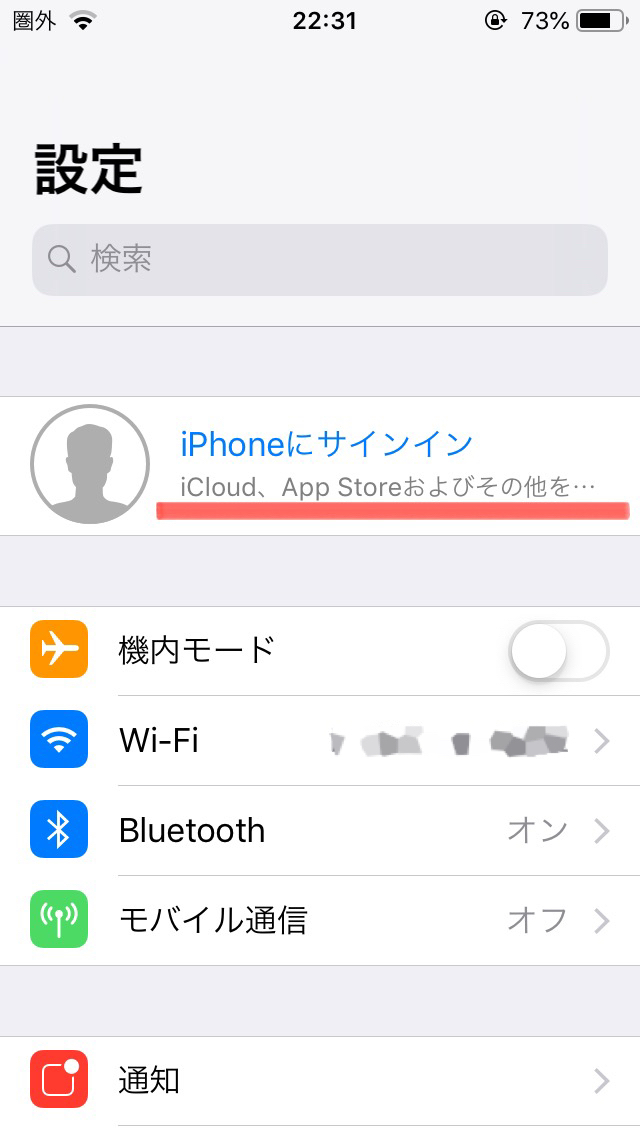
2. 「AppleIDをお持ちでないか忘れた方」を選択し、生年月日等を入力して作成
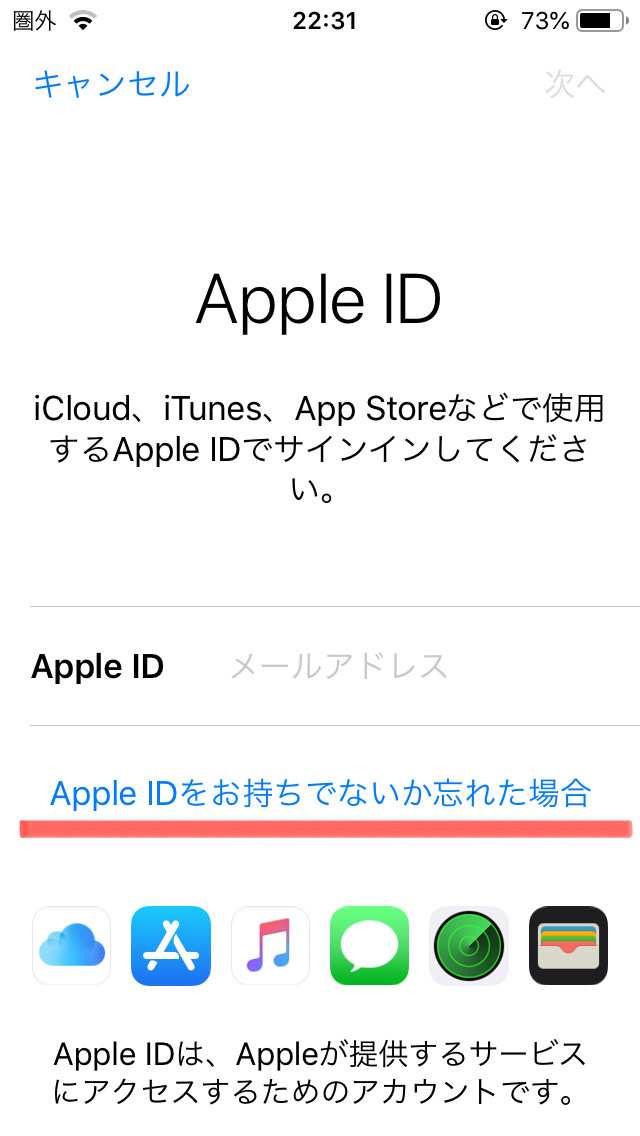
② iCloudにデータをバックアップする
AppleIDを利用することで、iCloudにデータをバックアップしたり、他のデバイスと同期できるようになります。
【注意点】iCloudでの同期するべきアプリ・しないほうが良いアプリ
iCloudでは、自分自身で同期するアプリを選択できます。同期することで、複数のデバイス間で情報を確認したり、更新や削除したりできるのでとても便利です!
その中でも、ぜひ同期しておいてほしいアプリと、逆にしないほうが良いアプリがありますので、ご紹介します。
同期するべき、おすすめアプリ
① LINE
LINEアプリでは、トーク履歴をiCloudにバックアップできます。これにより、デバイスを変更した際にもトーク履歴を引き継ぐことができます。
② 電話帳/カレンダー
iCloudには、連絡先やカレンダーを同期できます。
同期することで、個々のデバイスで最新の情報を確認できるので、それぞれに追加・変更する際の手間が省けます。
また、機種変更の際も、新しいデバイスでiCloudにログインすることでデータの復元が可能になり、とても便利です。
③Apple Books
Apple BooksにiCloudを設定すると、ブックはクラウドに保存されます。
すべてのデバイスでApple Booksのライブラリや設定を同期できるため、しおりの位置の更新、メモの追加、テキストのハイライトなどが、デバイスを変更しても常に最新の設定で利用できます。
同期しないほうが良いアプリ
写真アプリ
iCloudで写真を同期すると、クラウドの保存容量を大量に消費することがあります。
例えば、iPhoneで撮った写真は、1枚あたり容量が2~3MBと言われているため、333~500枚で保存容量を1GBも消費してしまいます。
※写真の容量は設定により変わります。
そのため、1アカウントにつき5GBまでの無料の範囲内で利用したい場合は、写真の同期をオフにして、他の方法でバックアップすることをおすすめします。
※ただし、その際、設定を「同期をオフにして、iCloudから削除」の設定としてしまうと、同期をオフにするだけでなく、それまでiCloud 上には保存されていた写真も削除されてしまいますので、ご注意ください!
30日間の猶予期間中はiCloud写真の削除を取り消すこともできますが、それ以降は完全に削除されてしまい、復元はできません。
バックアップについて詳細に知りたい方は、こちらの記事も参考にご覧ください。

おすすめの写真バックアップ方法
iCloud+を利用する
iCloudは1アカウントにつき5GBまでは無料で利用できますが、それ以上の容量を利用したい場合は、追加購入することができます。
※iCloudの容量を増やし、有料プランへアップグレードすると、自動的にiCloud+が適用となります。
ただ、月額では少なく思える課金料金も、トータルで見ると大きなものとなってしまいます。
必要な容量と料金のバランスを考えながら利用するようにしたいですね。
| 容量 | 1ヶ月の料金 |
| 5GB | 無料 |
| 50GB | 130円 |
| 200GB | 400円 |
| 2TB | 1,300円 |
2023年4月当社調べ
おもいでばこを使う
「iCloudに課金し続けるのはトータルの費用が気になるので、無料の範囲内で使いたい」
「Appleのデバイスだけでなく、デジカメなどほかの媒体の写真も一元管理したい」
このように考える方には、写真やデータは外部ストレージに保存する方法が向いているのではないでしょうか。
その中でも、使い勝手の良さでおすすめなのが「おもいでばこ」です。
「おもいでばこ」でiCloudの注意点を克服

「おもいでばこ」を利用することで、iCloudの注意点を克服しながら、便利に写真を保存したり、管理したりできるようになります。
また、家族や友達、SNSへの共有も簡単にでき、写真の楽しみ方の幅が広がるのではないかと思います。
ここから、「おもいでばこ」の基本的な使用や使い方、魅力をお伝えしていきます。
「おもいでばこ」とは

「おもいでばこ」はアプリやテレビにつないで、写真や動画を保存、整理できるデジタルフォト・アルバム。
iCloudのようにアプリを通じて使える手軽さと、買い切り型で課金し続ける必要がない、ハイパフォーマンスなアイテムです。
主な特徴は下記の通りです。
スマホ内の写真・動画の保存はアプリを通じて簡単にできる
「おもいでばこ」は、専用アプリをiPhoneにインストールし、そこからアプリを通して写真や画像を転送することができます。
ケーブルを使うこともなく、気付いたときにささっとアプリから転送するだけなので、とても使いやすいです。
iCloudとの連携がしやすい
「おもいでばこ」には、iPhone経由でiCloudに保存している写真を取り込むことができます。
手順についての詳細はこちらの記事をご覧ください
【容量不足】iCloudでバックアップする方法と注意点(2023年版)
デジカメなどApple製品以外の写真も一元管理できる
「おもいでばこ」にはUSB端子やSDカードスロットも装備されており、iPhoneやiPadの写真はもちろん、デジカメや一眼レフなどの写真も一元管理できます。
買い切り型で容量が大きく、コスパが良い
「おもいでばこ」は、機器を買う買い切り型です。
1TBモデル・2TBモデル・4TBがあり、たくさんの写真や動画を保存できますよ。
写真を見たり、整理するにはアプリやテレビ画面で可能
「おもいでばこ」を使うとテレビに写真をうつし、見たり整理したりができます。
iPhoneやiPadの小さな画面よりも、大きな画面で見やすさもアップしますね!
FacebookなどSNSとの共有も簡単
「おもいでばこ」アプリから、FacebookやLINEなどのSNSに簡単に共有可能です。
写真を保存するだけでなく、シェアしたり、管理したりするのがとても楽しくなるアイテムです。
「おもいでばこ」とiCloudを併用して感じた体験談
私はiPhoneユーザーで、実際に「おもいでばこ」とiCloudを併用しています。
子どもたちがいるため写真や動画が多くなりがちで、管理しきれないのが悩みでした。
でもiCloudに課金するのも嫌で、どうしたら良いか、試行錯誤していたのですが…
それが「おもいでばこ」を使うことで、解消しました!
私は、iCloudは無料の範囲内(5GB)で利用するようにしており、それ以上に写真が溜まったら、すぐに「おもいでばこ」に移すようにしています。
ケーブルなどをつなぐ必要もなく、アプリで簡単に移すことができ、テレビの画面で写真を見たり整理もできるので、とっても使いやすく、便利です!
また、運動会などの行事ごとでは一眼レフなども使うのですが、「おもいでばこ」に保存することで、祖父母やママ友へのシェアも簡単になりました。
写真を送ったり、子どもたちと見て楽しむ機会が増え、家族全員でとても便利に使っています。
まとめ
この記事では、iCloudとは何か?や、iCloudの基本的な使い方、そしてiCloudとiCloud Drive、iCloud+、AppleOneの違いなどについて解説しました。
iCloudは同期をしてくことで連絡先やデバイスの設定を保存しておくことができたり、紛失時に探すこともできる便利な機能です。
また、写真や動画も保存できるため、Apple製品ユーザーの心強い味方ではないでしょうか。
一方で、無料で使える保存容量は5GBと少ないため、容量を増やすために課金をしようか悩んでいる方は多いと思います。
そのような方へ向けて、記事の後半ではiCloudとの連携がしやすく、アプリ経由で気軽に写真や動画を保存、整理できるデジタルフォト・アルバム、「おもいでばこ」をご紹介しています。
詳しい機能や実際に使ってみた体験談なども記載しておりますので、写真の保存に悩むiPhoneなどApple製品ユーザーの方は、ぜひ読んでみてください。


関連記事
iCloudについてより理解を深めたい方は下記もご覧ください。
▼iCloudの写真でデータ管理が楽々!活用方法を紹介














